Ha Skype-on próbál csatlakozni egy értekezlethez, előfordulhat, hogy a házigazda által biztosított hivatkozás nem mindig működik. Ha rákattint, az alkalmazás a következő hibaüzenetet jelenítheti meg: Hoppá, probléma lépett fel a linkeddel. Próbálja újraindítani a Skype-ot, és ellenőrizze, hogy ez a gyors megoldás bevált-e az Ön számára. Ha a probléma továbbra is fennáll, kövesse az alábbi hibaelhárítási lépéseket.
Javítás: A Skype azt mondja, hogy probléma volt a találkozó hivatkozásával
Ellenőrizze az internetkapcsolatot
Győződjön meg arról, hogy az internetkapcsolat megfelelően működik. Ha a sávszélességgel kapcsolatos problémák jellemzőek az Ön számára, váltson kábeles kapcsolatra, vagy használjon más kapcsolatot teljesen. Ki is húzhatja az útválasztót, és egy percig kihúzva hagyhatja. Ezután dugja vissza az útválasztót a fali aljzatba, várja meg, amíg a számítógép újra online lesz, és indítsa el a Skype-ot.
Jelentkezzen ki Skype-fiókjából, várjon harminc másodpercet, majd jelentkezzen be újra. Ellenőrizze, hogy észlel-e bármilyen javulást.
Szerezzen be egy új linket
Kérje meg a gazdagépet, hogy hozzon létre egy új hivatkozást. Ellenőrizze, hogy ugyanaz a hibaüzenet jelenik-e meg, amikor másik linket használ. Lehet, hogy valami hiba történt, amikor a gazdagép létrehozta az első hivatkozást.
Frissítse a Skype-ot a legújabb verzióra
Feltétlenül telepítse számítógépére a Skype alkalmazás legújabb verzióját. Az elavult alkalmazásverziók futtatása mindenféle hibát okozhat. Indítsa el a Skype-ot, kattintson rá Segítség, és válassza ki Manuálisan ellenőrizze a frissítéseket. Vagy egyszerűen kattintson rá Értesítések, és nyomja meg a Frissítés gomb. 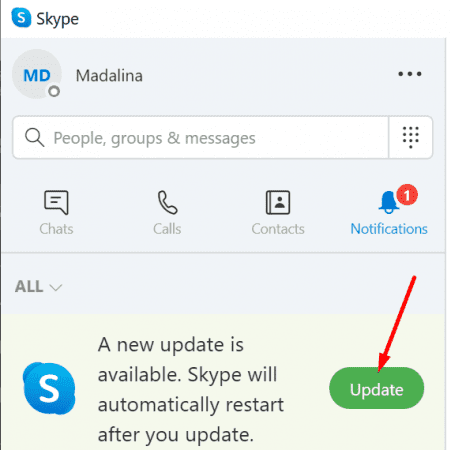
Telepítse az összes függőben lévő frissítést, indítsa újra a Skype-ot, és ellenőrizze, hogy csatlakozhat-e az értekezlethez.
Telepítse újra a Skype-ot
Ha továbbra is ugyanaz a hibaüzenet jelenik meg, távolítsa el a Skype-ot.
- Nyissa meg a Feladatkezelő.
- Kattintson a Folyamatok lapon.
- Keresse meg az összes példányt Skype.exe.
- Kattintson jobb gombbal az egyes bejegyzésekre, és válassza ki Utolsó feladat.

- Menj Kezelőpanel.
- Válassza ki Skype és megütötte a Eltávolítás gomb.

- Ezután menjen ide %appdata%\microsoft\Skype asztali számítógéphez.
- Nevezze át a mappát erre: Skype asztali_OLD.
- Töltse le a Skype-ot innen A Microsoft hivatalos webhelye.
- Futtassa a telepítőt az alkalmazás újratelepítéséhez.
Váltson másik videomegbeszélési platformra
Ha még mindig nem tud Skype-hivatkozásokkal csatlakozni videomegbeszélésekhez, érdemes megfontolni egy másik platformra váltást. Természetesen több tíz résztvevőt meggyőzni arról, hogy váltsanak Zoomolás vagy Microsoft Teams nehéz lehet. Nos, nem árt megkérdezni.
Következtetés
Ha a Skype azt mondja, hogy probléma volt a hivatkozással, győződjön meg arról, hogy az internetkapcsolat megfelelően működik. Ezután jelentkezzen ki Skype-fiókjából, és jelentkezzen be újra. Mindenképpen frissítse a Skype-ot a legújabb verzióra. Alternatív megoldásként megkérheti a gazdagépet egy új hivatkozás létrehozására. Ha a probléma továbbra is fennáll, telepítse újra a Skype-ot, és váltson a Zoomra vagy a Teamsre.
Sikerült megoldani a problémát? Melyik megoldás vált be Önnek? Tudassa velünk az alábbi megjegyzésekben.